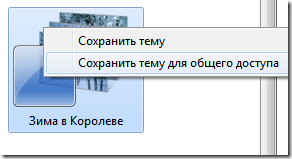Hogyan hozzunk létre egy témát a Windows 7 háttérkép diavetítés - Titkok az internet
Kapcsolódó hozzászólások

Sami témák vannak tárolva egy kiterjesztésű fájl «.themepack», ami egy hagyományos cab-archívum. Valójában ez egy struktúra ismertetése:
Persze, lehetett generálni a fájlt a saját, de valahogy lusta vagyok, és úgy döntöttem, hogy vizsgálja meg a módját, hogy könnyebb, például a segítségével néhány szoftver. De kiderült, hogy a Windows 7 önmagában képes létrehozni ezeket a fájlokat. I-hez alatt lépésről lépésre, hogyan kell csinálni.
Előállítása 1. A fényképek a jövőben a Windows 7 téma
Másolás az összes fotót a konkrét mappát a „My Pictures”, így könnyebb lesz kiválasztani a következő lépés. Ha a sorrend fontos az Ön számára, így a fotók, átnevezni őket úgy, hogy mennek a megfelelő sorrendben amikor a rendezés fájl nevét.
2. Adja meg a diavetítés képek a témája a Windows 7
Kattintson a jobb gombbal egy üres területre az asztalon, és válassza ki a „Személyre szabás” menüpont
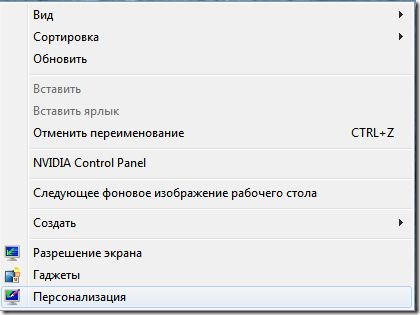
Kattintson a tétel „Desktop Background”
Határozza meg a helyét a képek és megjelölik őket:
Határozza meg a képek shift:
Tulajdonképpen mindent! Nyomja meg a [Save Changes]
Azt is javasolta, hogy válassza ki a „Window Color” (lásd. Fent), és válassza ki a megfelelő színt színeiben fotóit. Hasonlóképpen, akkor létre hangok és képernyővédőt a témát.
3. mentése témák .themepack fájl
A személyre szabott kattintson a „Save Theme”, és írjon be egy nevet a témát. Következő Kattintson egy ikonra a témáját a jobb egérgombbal, és válassza ki a „Save téma megosztása”